Pada tutorial ini dibahas mengenai cara install SPSS di Windows untuk pemula. Adapun software yang diuji coba adalah SPSS Statistics versi 24 dengan menggunakan aktivasi offline.
A. Cara Install SPSS
-
Memilih versi SPSS sesuai spesifikasi komputer
Sebelum melakukan instalasi SPSS, sebaiknya anda mengetahui spesifikasi komputer yang anda gunakan. Sehingga software SPSS berjalan dengan lancar atau tidak memberatkan komputer anda. SPSS berjalan di bawah Java Runtime Environment, sehingga memerlukan resource RAM yang lebih besar dari software pada umumnya. Pastikan juga arsitektur sistem operasi yang anda gunakan x86 atau x64. Berikut system requirements SPSS 24.
System Requirements SPSS 24
- Windows 7, Windows 8, dan Windows 10 versi x86 atau x64 semua edisi
- RAM rekomendasi 4GB, masih berjalan untuk RAM 2GB
- Display Monitor minimal 1024x768
- Ruang penyimpanan HDD/SDD minimal tersisa 2GB
- Prosesor single core 2Ghz
-
Menyiapkan file instalasi SPSS
Sebelum memulai melakukan instalasi SPSS, pastikan file instalasi SPSS sudah tersedia dan berfungsi dengan baik. Anda dapat menggunakan CD SPSS original atau mendownload filenya di internet. Sebelum melakukan download SPSS, perlu disiapkan koneksi internet yang stabil sekitar 800mb ~ 1gb. Jika file yang anda punyai dalam bentuk archive zip atau rar, ekstrak terlebih dahulu.
Terdapat 3 hal yang perlu disiapkan dan dipastikan berjalan dengan baik
- File setup.exe yang merupakan mentahan software SPSS
- File lservrc yang merupakan file aktivasi offline SPSS
- Serial Number yang sesuai dengan versi SPSS dan file aktivasi lservc
-
Membuka setup.exe
Jika software yang Anda dapatkan berasal dari sumber tidak resmi, hal tersebut mungkin mengharuskan Anda untuk menonaktifkan Anti-Virus yang berjalan. Tentunya penggunaan software tidak resmi dapat menimbulkan kerusakan pada sistem operasi anda. Jika Anda menggunakan untuk kebutuhan riset komersial, disarankan untuk membeli software SPSS secara legal. Seperti yang diketahui harga software SPSS cukup mahal (sekitar Rp 21 juta melalui partner resmi IBM Indonesia), kecuali membeli di bawah naungan universitas untuk mendapatkan diskon. Untuk mahasiswa, disarankan mendownload SPSS di internet melalui situs penyedia software gratis yang telah menjamin software yang diuploadnya bebas dari virus.
Setelah anda membuka file tersebut, tunggu beberapa saat untuk penyiapan pemasangan.
-
Klik "Next" jendela IntallShield Wizard
Jendela InstallShield Wizard akan terbuka setelah proses pada langkah di atas selesai. Klik "Next" untuk melanjutkan.
-
Setujui "Accept" Software License Agreement SPSS
Dengan menyetujui kebijakan lisensi software, berarti anda telah setuju dengan kebijakan penggunaan software SPSS. Hal ini dilakukan untuk memberikan dukungan hukum apabila terjadi hal-hal yang menyimpang. Pilih "I accept the terms in the license agreement" untuk melanjutkan. Lalu klik "Next"
-
[Opsional] Pemasangan Essentials for Python
Anda dapat menambah Essentials for Python, apabila bekerja dengan bahasa pemrograman Python. Pilih "Yes" lalu klik "Next".
-
[Opsional] Setujui Python License Agreement
Pilih "I accept the terms in the license agreement" untuk melanjutkan. Lalu klik "Next". Pada lisensi Python pertama dan kedua.
-
Pilih direktori penyimpanan software SPSS
Anda dapat memilih direktori penyimpanan software SPSS secara manual dengan klik "Change" atau melewatinya. Klik "Next" untuk melanjutkan.
-
Melakukan proses instalasi SPSS
Klik "Install" untuk melakukan proses instalasi dan tunggu hingga selesai
-
Instalasi "Finish"
Sebelum membuka software SPSS, sebaiknya dilakukan aktivasi terlebih dahulu. Berikut langkah aktivasi software SPSS.
B. Cara Aktivasi Offline Software SPSS
Untuk melakukan aktivasi offline diperlukan serial number serta file aktivasi "lservrc".
-
Copy file "lservrc" di direktori instalasi SPSS
Copy dan replace file "lservrc" pada direktori instalasi SPSS dengan file aktivasi yang anda miliki. Misalnya direktori standar untuk SPSS 24 adalah C:\Program Files\IBM\SPSS\Statistics\24
-
Buka "IBM SPSS Statistics XX License Authorization Wizard"
Fitur ini dapat ditemukan pada "All Programs > IBM SPSS Statistics > IBM SPSS Statistics 24 License Authorization Wizard", misalnya.
-
Klik "Next" pada License Status
-
Pilih "Authorized user license" pada jendela Product Authorization
-
Masukkan kode serial number lalu klik "Next"
-
Klik "Next" pada License Status yang telah diperbarui
-
Klik "Finish"
Selamat, software SPSS sudah aktif dan dapat digunakan.
Baca juga tutorial lainnya: Daftar Isi Tutorial SPSS
Sekian artikel Cara Install SPSS di Windows dengan Aktivasi Offline. Nantikan artikel menarik lainnya dan mohon kesediaannya untuk share dan juga menyukai Fans Page Advernesia. Terima kasih…


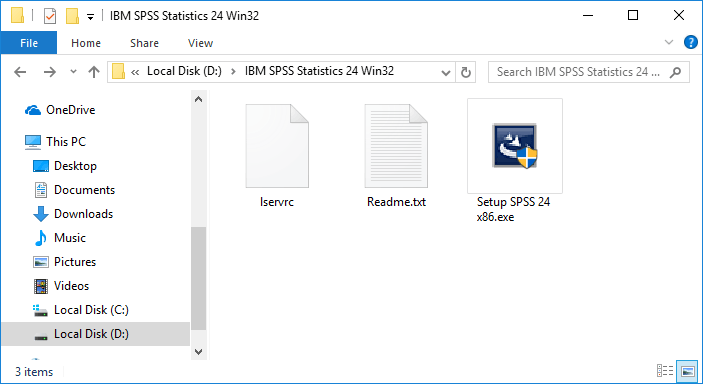
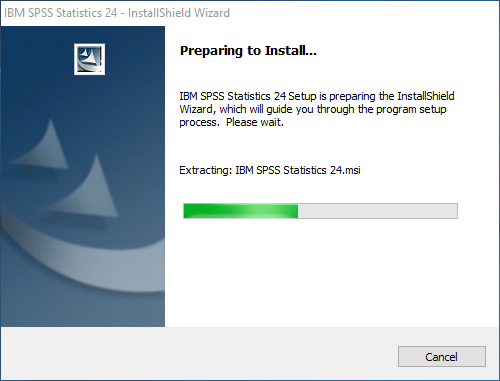
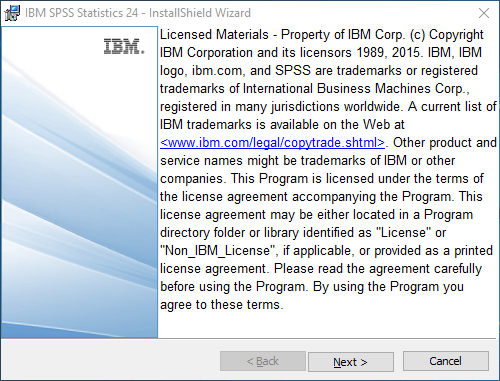
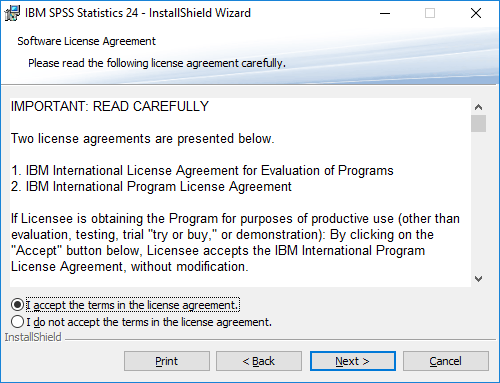
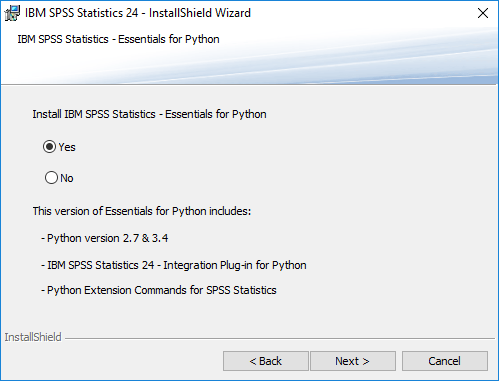
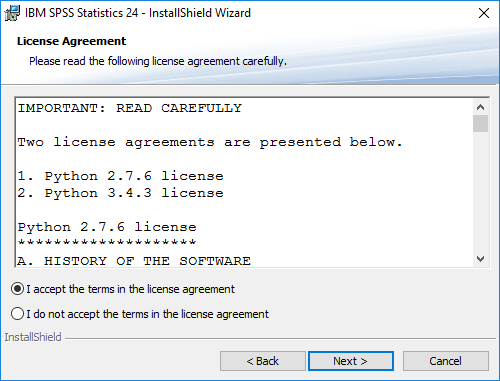
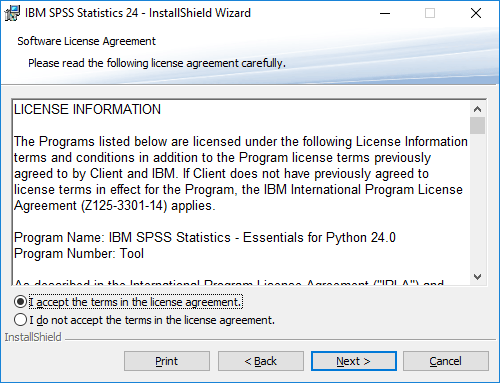
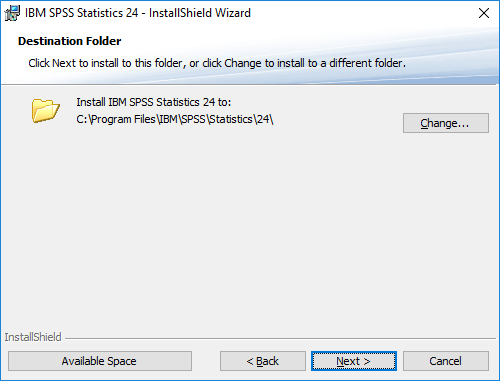
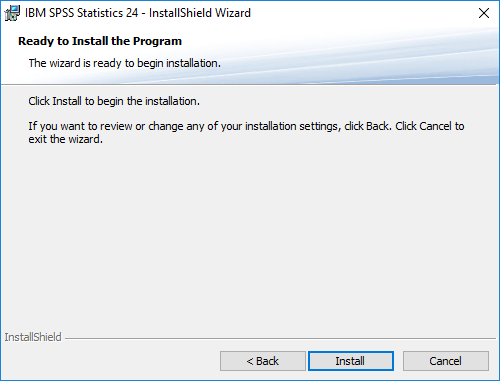
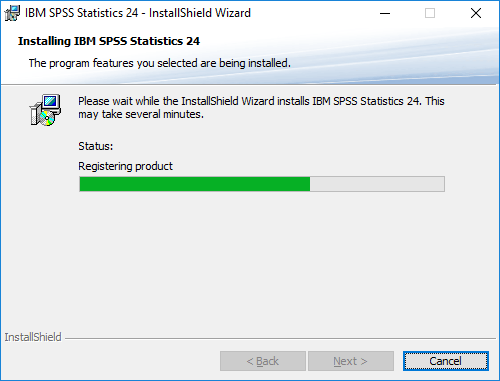
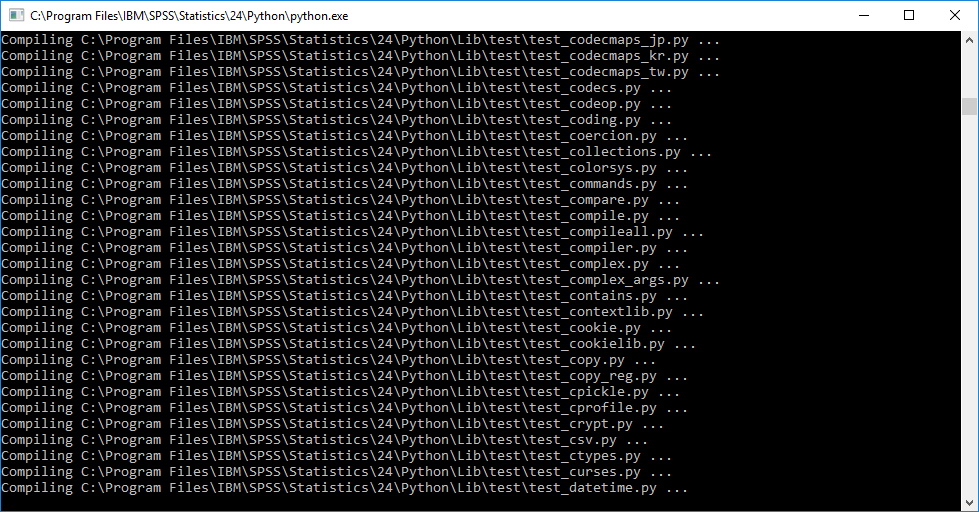
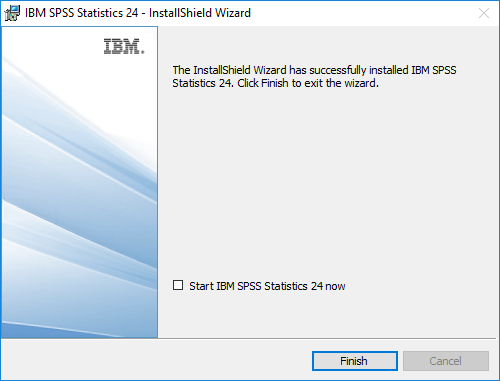
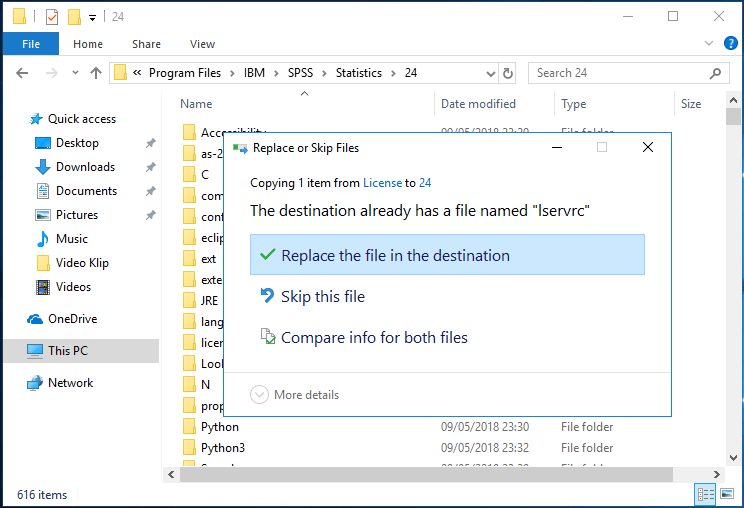
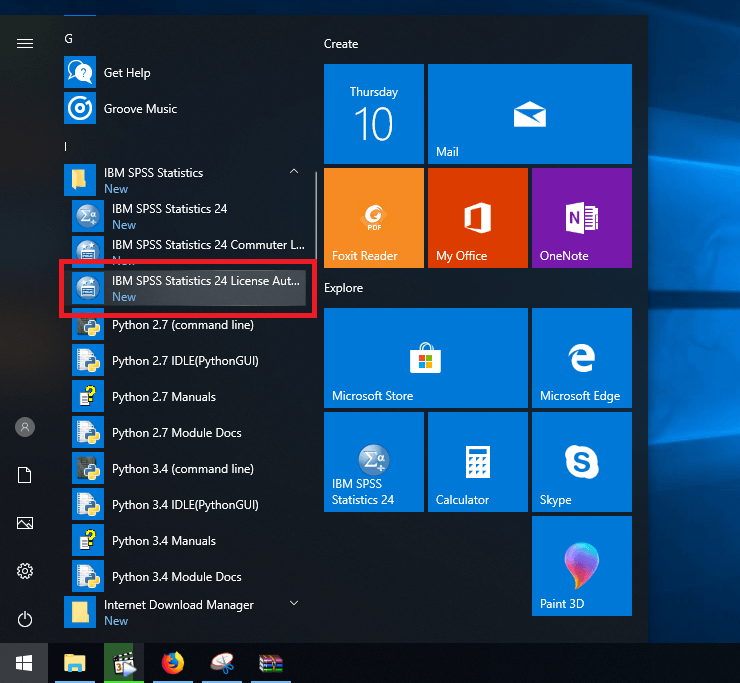
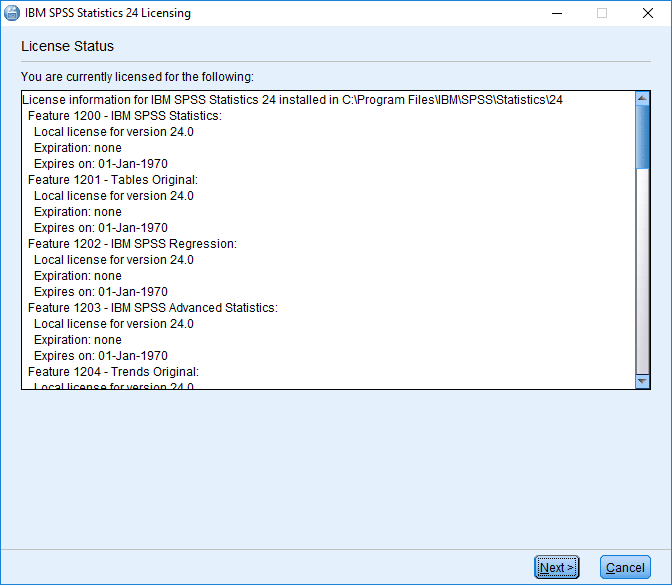
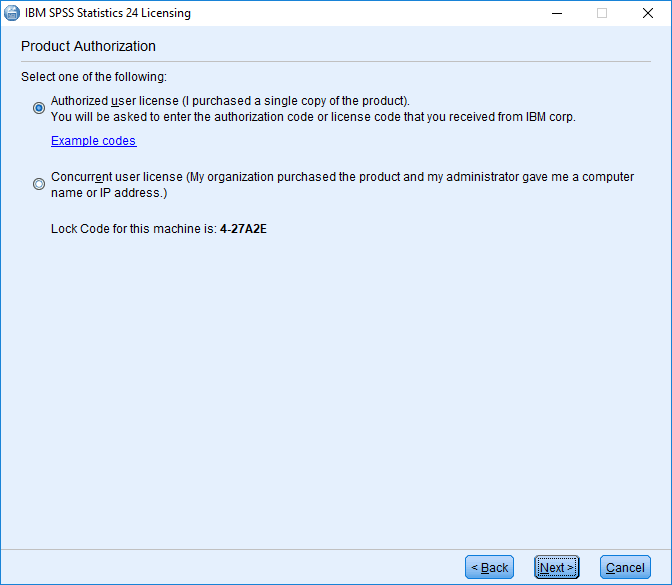
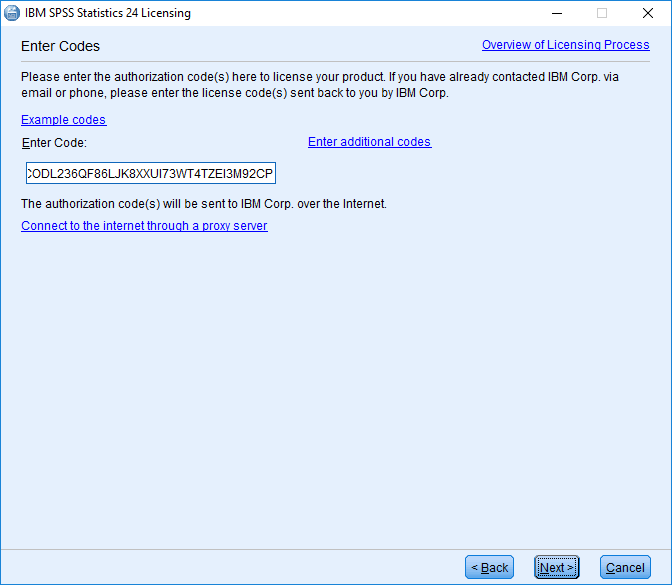

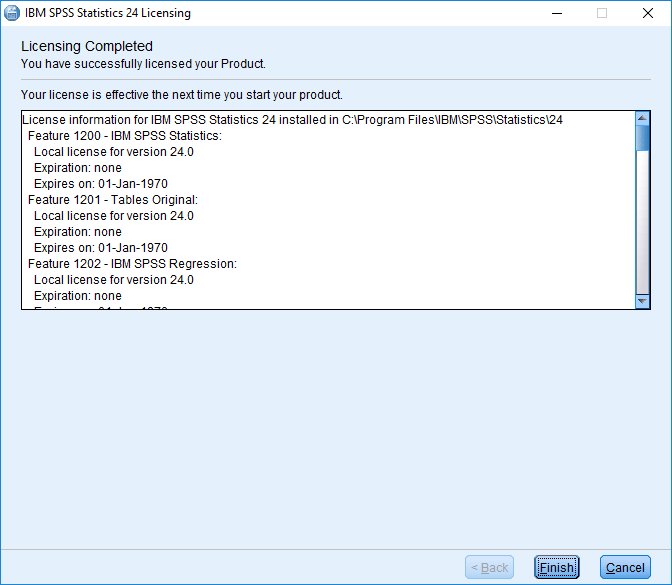







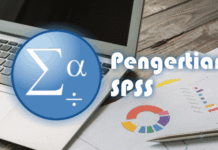




pada kotak dialog terahir kow punya saya gak bisa
Apakah langkah B1 sudah ada notifikasi replace Kak?
Min minta buat Macbook Pro M1 dong. huhu butuh banget
Download aplikasi Dimana ? Soalnya sy sdh coba dri pagi cari tpi pas di instal semuanya gagal
kok saya gabisa ya kak, file nya gamau ter instal jd kalo dibuka itu malah nge instal ulang mulu
Kak mau tanya dimana ya nyari kode nya itu
Hai, Kak Dwi Khodijah
Kode lisensi dapat diperoleh melalui tempat kakak membeli software SPSS atau situs yang kakak gunakan untuk memperoleh software tersebut
Semoga membantu 🙂
Cara mengecek kode SPSS bagaimana
Bagi link spssnya
Kak untuk lihat code numbernya itu dmna yah kak
Saya sdh instal spss versi 16.0 di windows 10 pro setelah selesai instal tidak muncul jendala file, data, viev, analize dst..
kira2 apa penyebabnya yah atau gimana solusinya...terima kasih
Saya sarankan menggunakan versi yang lebih tinggi >= 24
Semoga membantu Pak Ucipto 🙂
Kak kenapa kode licensenya ngga bisa dipakai ya, keterangan invalid license code? Mohon bantuannya kak
izin tanya, sudah register sampai langkah finish, tapi pas buka file aplikasi spss nya kok malah suruh restart laptop ya ?
Halo kak kalau spss sdh kadaluarsa, lalu dihapus dan didownload ulang, lalu setelah coba masuk ternyata ditolak karena katanya sudah pernah menggunakan spss di mesin ini (spss yg kadaluarsa sblmny) itu harus bagaimana ya supaya bisa download ulang di laptop yang sama? Terima kasih
Mas saya download software bajakan, udah ada kode lisensinya dari file lservrc. Tapi ko pas d masukin failed to add license 🙁 itu kanpa ya mas